
Gestionarea bibliotecii dvs. din aplicația Apple TV de pe Mac
Biblioteca din aplicația Apple TV include achizițiile și închirierile dvs. organizate după categorie, cât și listele de redare pe care le-ați creat și clipurile video personale pe care le-ați adăugat manual în bibliotecă.
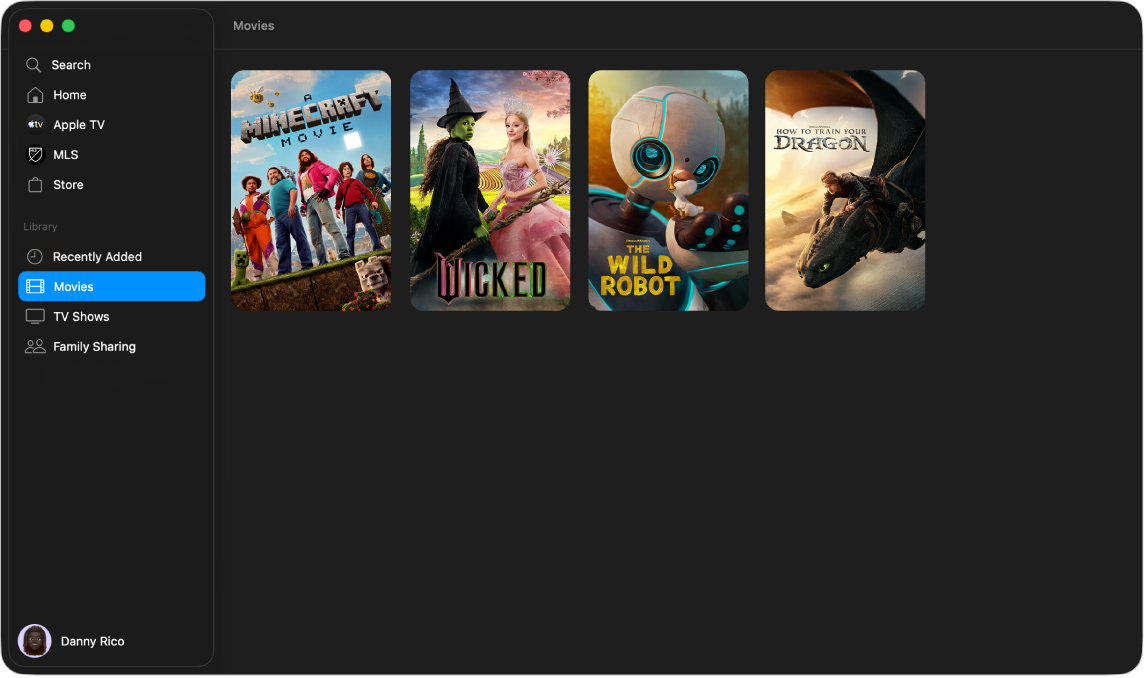
Afișarea sau ascunderea categoriilor din bibliotecă
Accesați aplicația Apple TV
 de pe Mac.
de pe Mac.Deplasați cursorul la dreapta antetului Bibliotecă din bara laterală până când apare opțiunea Editați, apoi faceți clic pe ea.
Procedați într-unul dintre modurile următoare:
Afișarea unei categorii: Selectați caseta de validare de lângă categorie.
Ascunderea unei categorii: Deselectați caseta de validare de lângă categorie.
Când ați terminat de realizat selecțiile, faceți clic pe OK în bara laterală.
Explorarea bibliotecii dvs. din aplicația Apple TV
Accesați aplicația Apple TV
 de pe Mac.
de pe Mac.Faceți clic pe una dintre categoriile de sub Bibliotecă în bara laterală (Filme, Emisiuni TV sau Genuri, de exemplu).
În dreapta, derulați pentru a explora articolele.
Când selectați Genuri în bara laterală, apare o listă de genuri. Selectați un articol din listă (de exemplu, Comedie) pentru a filtra rezultatele.
Accesarea colecției altui membru al familiei
Dacă ați configurat partajarea familială folosind contul Apple, cumpărăturile făcute de ceilalți membri ai familiei apar în Bibliotecă.
Accesați aplicația Apple TV
 de pe Mac.
de pe Mac.Faceți clic pe Partajare familială sub Bibliotecă în bara laterală.
Selectați un membru al familiei.
Pentru informații suplimentare, consultați articolul de asistență Apple Configurarea Partajării familiale.
Redarea unui articol
Accesați aplicația Apple TV
 de pe Mac.
de pe Mac.Faceți clic pe unde dintre categoriile de sub Bibliotecă în bara laterală.
Deplasați cursorul deasupra unei miniaturi, apoi faceți clic pe
 .
.
Descărcarea unui film sau a unei emisiuni TV
Accesați aplicația Apple TV
 de pe Mac.
de pe Mac.Faceți clic pe unde dintre categoriile de sub Bibliotecă în bara laterală.
Deplasați cursorul deasupra unei miniaturi, apoi faceți clic pe
 .
.Pentru a monitoriza progresul descărcării, alegeți Fereastră > Activitate.
Afișarea mai multor opțiuni
Accesați aplicația Apple TV
 de pe Mac.
de pe Mac.Faceți clic pe unde dintre categoriile de sub Bibliotecă în bara laterală.
Deplasați cursorul deasupra unei miniaturi, faceți clic pe
 , apoi selectați o opțiune:
, apoi selectați o opțiune:Descărcați: Descarcă articolul pe computerul dvs. Această opțiune nu apare pentru clipurile video personale.
Marcați drept vizionat sau Marcați drept nevizionat: Reclasifică articolul.
Adăugați în lista de redare: Deschide un submeniu cu opțiuni pentru adăugarea articolului într-o nouă listă de redare sau într-una existentă.
Obțineți informații: Deschide o fereastră conținând metadate asociate articolului. Dacă articolul este un film personal, puteți edita metadatele acestuia.
Copiați: Copiază titlul, timpul de rulare, regizorul, genul și alte informații despre articol.
Afișați în Finder: Dacă un articol a fost descărcat, îi indică localizarea în Finder.
Ștergeți din bibliotecă: Ascunde articolele cumpărate din Apple TV Store și șterge articolele importate din alte surse.
Crearea unei liste de redare
În biblioteca dvs., puteți crea compilații personalizate de filme și emisiuni TV pentru a fi redate în ordinea aleasă de dvs.
Notă: dacă adăugați un articol la o listă de redare, articolul va fi descărcat pe computerul dvs.
Accesați aplicația Apple TV
 de pe Mac.
de pe Mac.Alegeți Fișier > Nou > Listă de redare.
Se deschide biblioteca și este afișată o listă de redare goală.
Introduceți un nume pentru lista de redare, apoi apăsați pe Retur.
Pentru a adăuga articole în lista de redare, faceți clic pe o categorie sub Bibliotecă în bara laterală (de exemplu, Filme), apoi efectuați una dintre următoarele acțiuni:
Trageți un articol din dreapta peste numele listei de redare din bara laterală.
Deplasați cursorul peste un articol din dreapta, faceți clic pe
 , alegeți Adăugați în lista de redare, apoi alegeți lista de redare.
, alegeți Adăugați în lista de redare, apoi alegeți lista de redare. Faceți Control-clic pe un articol din biblioteca dvs., alegeți Adăugați în lista de redare, apoi alegeți o listă de redare.
Editarea unei liste de redare
Accesați aplicația Apple TV
 de pe Mac.
de pe Mac.Faceți clic pe numele unei liste de redare sub „Liste de redare” în bara laterală.
Dacă nu vedeți numele listei de redare, deplasați cursorul în dreapta zonei Listă de redare, apoi faceți clic pe
 .
.Efectuați una dintre acțiunile următoare:
Modificarea ordinii de redare a articolelor: Trageți articolele din dreapta în ordinea dorită.
Eliminarea unui articol: Faceți clic pe
 pe articolul pe care doriți să îl eliminați, apoi alegeți Eliminați din lista de redare.
pe articolul pe care doriți să îl eliminați, apoi alegeți Eliminați din lista de redare.Dacă eliminați un articol dintr-o listă de redare, acesta nu este eliminat și din biblioteca sau de pe dispozitivul dvs. de stocare.
Importarea clipurilor personale în biblioteca dvs.
Puteți importa propriile fișiere video pentru a le viziona în aplicația Apple TV.
Accesați aplicația Apple TV
 de pe Mac.
de pe Mac.Alegeți Fișier > Importați.
Localizați un fișier de video pe Mac, apoi faceți clic pe Deschideți.
Clipurile video importate apar în categoria Clipuri personale din bara laterală.
Vizionarea clipurilor personale
Accesați aplicația Apple TV
 de pe Mac.
de pe Mac.Faceți clic pe „Clipuri personale” în bara laterală.
Deplasați cursorul deasupra unei miniaturi, apoi faceți clic pe
 .
.